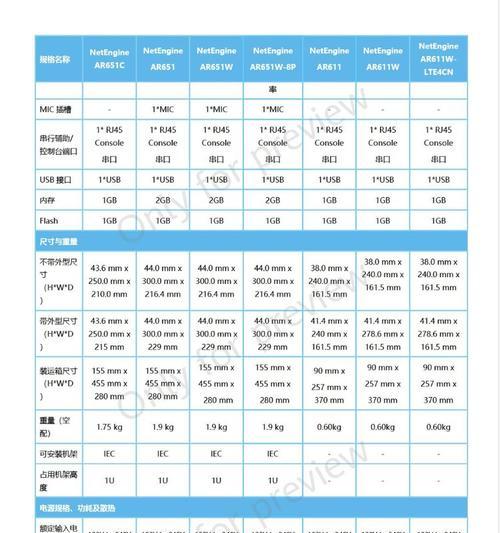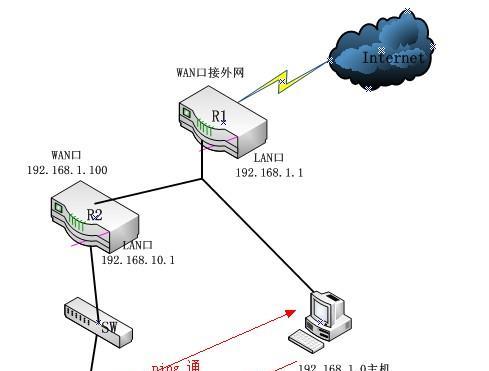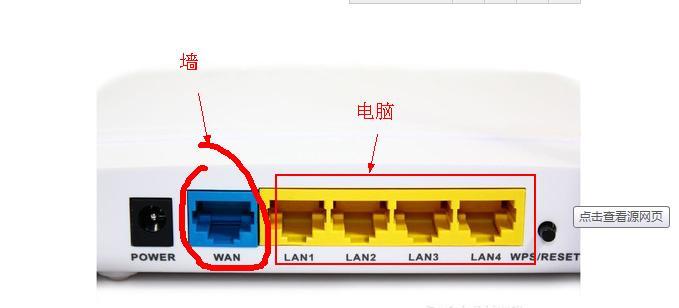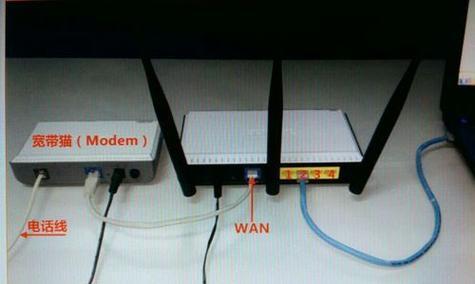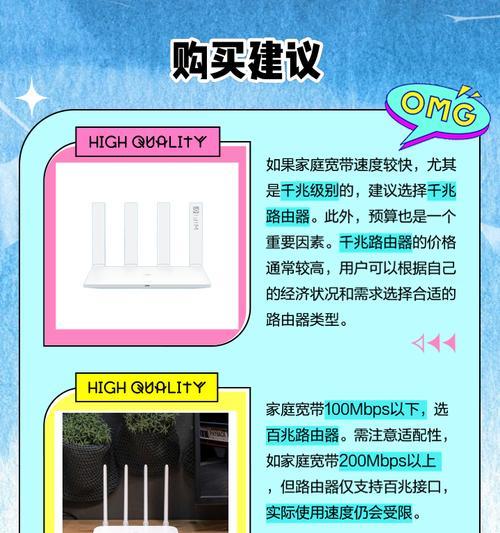扩展器配置路由器的步骤是什么?
扩展器(Extender)在现代网络世界中扮演着至关重要的角色,它能够扩大无线路由器的信号范围,让网络覆盖到更广阔的区域,从而解决信号弱或网络盲区的问题。本文将全面介绍扩展器配置路由器的步骤,让读者能够轻松完成网络扩展的设置。
一、了解扩展器和路由器
在开始配置之前,我们需要了解扩展器和路由器的基本功能和它们的工作方式。扩展器是一种网络设备,通过接收现有的无线信号,并将其放大和重新广播,从而扩大无线网络的覆盖范围。路由器是家庭或办公室网络的核心,它负责分配IP地址、管理网络流量并连接互联网。

二、选择适合的扩展器
选择一个与您的路由器兼容的扩展器是配置成功的关键。扩展器需要支持与您的路由器相同的无线标准(如802.11n、802.11ac等),并且最佳情况下,它们应该来自同一个品牌。
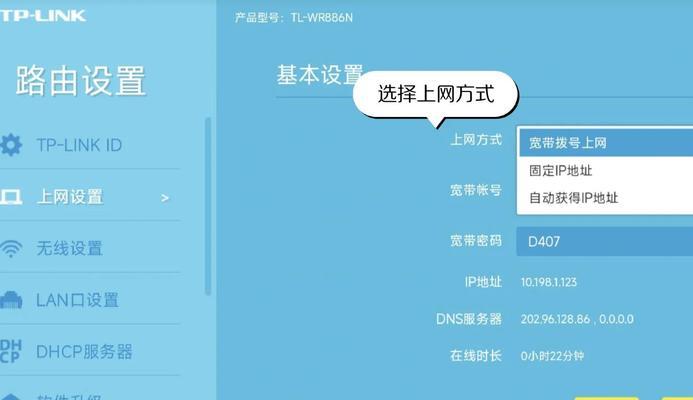
三、准备工作
在开始配置扩展器之前,确保路由器已经连接到互联网,并且其他设备能够正常上网。同时,为扩展器找到一个适当的物理位置,它需要靠近路由器并且能接收到良好的信号。
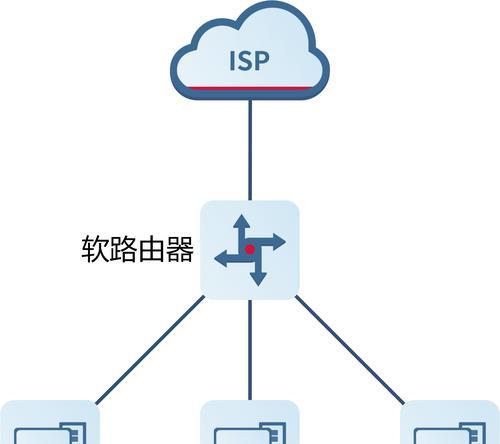
四、配置扩展器
1.连接扩展器
将扩展器连接到电源,并确保它处于初始设置状态。有些扩展器有专门的配置按钮,可以用来启动配对过程。
2.找到扩展器的网络
使用笔记本电脑、智能手机或平板电脑搜索并连接到扩展器的默认Wi-Fi网络。扩展器的默认SSID(网络名称)和密码通常在设备的标签或用户手册中提供。
3.访问扩展器的管理界面
打开网络浏览器,输入扩展器的IP地址(可以在用户手册找到)以访问其管理界面。一般而言,初次访问会要求您设置管理员密码。
4.运行设置向导
在管理界面中,通常会有一个设置向导引导您完成配置。按照提示操作,选择“扩展现有网络”。
5.连接无线路由器
当设置向导要求您选择要扩展的无线网络时,请选择您现有的路由器网络,并输入其无线密码。扩展器会自动扫描可用的无线信号。
6.配置扩展器的无线设置(可选)
根据需要,您可以为扩展器的无线信号设置一个单独的SSID和密码,这样可以方便区分原始路由器的无线信号。
7.完成配置
设置向导会完成配置并重启扩展器。完成后,您应能在扩展器的新位置获得稳定的无线网络信号。
五、测试网络
配置完成后,移动到扩展器覆盖的区域,检查网络连接是否稳定,并进行速度测试以确保网络性能符合预期。
六、常见问题与解决
1.信号强度弱
如果扩展器放置位置的信号仍然很弱,尝试移动到不同的位置,确保它位于路由器和主要使用区域的中间位置。
2.网络名称和密码不一致
确保扩展器的SSID和密码与您的主路由器保持一致,这样设备在两个网络之间漫游时,才能无缝切换。
3.无线速度慢
检查扩展器和路由器是否支持相同的无线标准。如果可能,升级到最新的无线标准,例如从802.11n升级到802.11ac,以提升速度。
七、小结
通过以上步骤,相信您已经成功配置了扩展器,使得无线网络覆盖更加广泛。如果在设置过程中遇到任何问题,可以参考本文提供的常见问题解决方案,或咨询扩展器的客户服务。现在,您可以充分享受扩展后的网络带来的便利了。
版权声明:本文内容由互联网用户自发贡献,该文观点仅代表作者本人。本站仅提供信息存储空间服务,不拥有所有权,不承担相关法律责任。如发现本站有涉嫌抄袭侵权/违法违规的内容, 请发送邮件至 3561739510@qq.com 举报,一经查实,本站将立刻删除。
- 上一篇: 快捷型热水器怎么安装?安装过程中有哪些常见问题?
- 下一篇: 便携式灯泡充电器使用方法是什么?
- 站长推荐
- 热门tag
- 标签列表